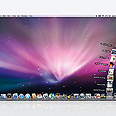סקירה ראשונית: Leopard, מערכת ההפעלה החדשה של אפל
Leopard OS X 10.5, מערכת ההפעלה החדשה של אפל, מציגה כמה חידושים לשולחן העבודה המקיסטי: Finder משופר לחיפוש קבצים, מכונת זמן לשיחזור מידע שאבד וכמובן - עיצוב שקוף ואלגנטי מתמיד
שקוף שזה 10.5
הקו העיצובי של 10.5 הוא בעיקר שקוף. בגירסה החדשה המראה האפור של מערכת ההפעלה עודן מעט
והפך לרך יותר.
סרגל התפריטים העליון הפך לשקוף והוא מציג תחתיו את רקע שולחן העובדה. ה-Dock (סרגל המשימות של OS X) אף הוא זכה לגוון שקוף, ואם גוררים מסמך או חלון תחתיו, עדיין רואים אותו. האייקונים ב-Dock זכו להשתקפות משלהם. מה ששבה את לבי הוא פס ההפרדה הרחב בין החלק ב-Dock המיועד לתוכנות לבין החלק המיועד לקבצים. לא עוד פס שחור ודק - אלא מסלול המראה.

עוד שינוי קטן - למי שהתרגל לתפוח צבעוני (כחול) בפינה השמאלית, 10.5 צבעה אותו בשחור, כמו גם את הסמל של Spotlight (מנוע החיפוש של OSX) בפינה הימנית העליונה של המסך.
מציאת אבידות
ה-Finder, מנהל הקבצים, מעולם לא היה שימושי יותר. חלון ה-Finder זה לכמה שיפורים משמעותיים שהופכים אותו מחלון שמציג תיקיות וקבצים לחלון שמנהל את חייו הדיגיטליים המשתמש. נתחיל מהסרגל הצידי, שעבר מהפכה אמיתית: בסרגל ניתן למצוא ארבע קטגוריות - כוננים, מחשבים משותפים ברשת, תיקיות משתמש ותיקיות חיפוש שהן שימושיות במיוחד.
ברגע שהמחשב מתחבר לרשת מקומית, הוא מיד מתחיל לחפש מחשבים נוספים שמחוברים אליה ומציג אותם בסרגל הצידי. אם אתם מחוברים לרשת שיש בה כמה עשרות מחשבים, זה עלול להעיק, אבל ניתן לקפל את האפשרות הזו, כך שרק הכותרת תוצג.
כדי להתחבר אל מחשב, פשוט מסמנים אותו בסרגל הצידי. כעת ניתן להתחבר אליו עם שם וסיסמה או לשים קבצים בתיבת השיתוף Drop Box. אם אתם מתחברים אל מחשב עם 10.5, תוכלו להפעיל גם שיתוף מסך, שהיא גירסת המק לשיתוף שולחנות עבודה.
מערכת 10.4 בשעתו, הציגה את "התיקיות החכמות": אלו תיקיות המבוססות על תוצאות חיפוש ומתעדכנות כל הזמן. בסרגל הצידי של 10.5 ניתן למצוא מספר תיקיות כאלו ש"במקרה הוכנו מראש", ומציגים את כל הקבצים שנוצרו היום, אתמול וכדומה. איך לא חשבו על זה קודם.
עטיפות ומבט מהיר
שתי אפשרויות תצוגה שה-Finder חושף הן Cover Flow ו-Quick Look. בדומה לדפדוף בין עטיפות תקליטורים בתוכנת iTunes, חלון Finder גאה להציג Cover Flow משלו, המאפשר לדפדף בין קבצים שונים ולראות את תכולתם בחטף. אם מדובר בקובץ המכיל מספר עמודים, תוכלו לדפדף ביניהם, אם מדובר בסרטון, תוכלו לצפות בו ולהמשיך הלאה. רוצים לראות את הקובץ בגדול? הקליקו על כפתור Quick Look. הקובץ יפתח ותוכלו להציג אותו על מסך מלא.

דפדוף בקבצים כמו באלבומים. Finder. (צילום מסך)
היופי ב-Quick Look הוא שהקובץ מוצג בלי לפתוח את התוכנה בה הוא נוצר. תחשבו על זה - אתם רוצים לקרוא דואר אבל לא רוצים לפתוח את תוכנת Mail, רוצים לראות מצגת בלי לפתוח את Keynote. מה שכן, רצוי מאד שהתוכנה בה נוצר הקובץ תהיה מותקנת במחשב ושהקובץ עצמו יכתב ב-Unicode (בשורה לא טובה למשתמשי פריהנד, למשל).
גבה לי גיבוי
Time Machine, אחת התכונות החדשות במערכת, מאפשרת לכל אחד לגבות את המחשב שלו וגם לשלוף את הקבצים מהגיבוי מיידית ובאופן אלגנטי. האופן בו התוכנה עובדת הוא מעט מוזר: צריך לסמן מה לא רוצים לגבות. למעט זה, מצאנו את עצמנו מוחקים קבצים רק כדי לראות איך המסך הופך למסע בזמן, ואיך הקובץ החסר נשלף לו באלגנטיות.
טיפ קטן: אל תגבו את החומרים על כונן פנימי או לכונן USB, אלא רק אל כונן חיצוני עם חיבור FireWire. זה עובד הרבה יותר טוב. חוץ מזה, במחשבים עם כרטיס מסך חלש (מחשבי G4) המסע בזמן נראה פחות נאה.
אבודים בחלל
אם כבר הזכרתי מסעות בזמן, הנה עוד תכונה חדשה - Spaces. תחילתו של הרעיון בבעיה שכל משתמש מחשב מכיר: מרוב חלונות ותוכנות שפתוחות בו זמנית, לא מוצאים את היער. אם כך, למה לא לפצל את החלונות ולהקדיש לכל אחד מהם את החלל שלו? Spaces מאפשר לארגן את התצוגה לפי נושאים (או כל אירגון אחר שמתאים לך) ולעבור ביניהם במהירות.

מבט מהיר. (צילום מסך)
לדוגמה, ניתן להגדיר חלל עבור דוא"ל ואינטרנט ובו יופעלו תוכנות Safari ו-Mail, חלל עבור תוכנות גרפיקה שבו יפעלו תוכנות Adobe למינהן, חלל עבור משחקים (סוליטר במקרה שלנו) וכן הלאה. בעזרת חיצי המקלדת ניתן לעבור בין חלל אחד לשני. מה שנשאר הוא לזכור איזה חלל צריך להסתיר מהבוס.
טייס אוטומטי
תוכנת Automator מאפשרת ליצור סביבות עבודה או תוספים (plug-ins) לביצוע פעולות אוטומטיות. היופי בתוכנה זו, שלכל פקודה יש ממשק ברור ויפה, כך שכל אחד יכול לבנות לו את האוטומציה המתאימה לו.
בגירסה זו נוספו מספר לא מבוטל של פקודות חדשות, חלון המאפשר מעבר מהיר אל קובצי תמונה, אודיו או סרטים, ספריית משתנים לא קטנה בכלל ואפשרות להקלטת האוטומציה. כלומר, במקום לגרור את הפקודות, אפשר להקליט את הפעולות והתוכנה כבר תתרגם את זה לפקודות ולסביבת עבודה אוטומטית. בקיצור, שווה לנסות.
ניהול גופנים
את Font Book הכרנו כבר בגירסה 10.3 ומאז שמענו עליה לא מעט תלונות, בעיקר על חוסר המקצועיות של התוכנה בניהול גופנים. ובכן, פנו מקום לגירסה החדשה כי היא מביאה איתה בשורות משמחות.
קודם כל, ניתן להפעיל גופנים אוטומטית. גופן מושבת יופעל אוטומטית במידה והקובץ אותו פותחים משתמש באותו גופן. שנית, יש אפשרות להדפיס קטלוג גופנים. פשוט בחרו את הגופן, בחרו בפקודת הדפס ויש לך את הגופן מודפס במספר גדלים וסגנונות. יחד עם זאת, זה עובד רק עם פונטים התומכים ב-Unicode.
רשתות באוויר
תוכנת המילון במערכת החדשה מכילה מספר מילונים חדשים, ואחד מהם הוא מילון Apple. מי מכם שלא הכיר את דורות המחשבים הקודמים או את שמה של המצלמה הראשונה ש-Apple פיתחה, מומלץ שיציץ במילון. חוץ מזה, יש גם מילון המחובר ישירות ל-Wikipedia (כמובן שהוא דורש גם חיבור לאינטרנט).
לכל מי שניסה להתחבר לרשת אלחוטית שהוא לא מכיר ובסוף התחבר לרשת הפתוחה של השכן, 10.5 מקלה על חייו בכך שהיא ממיינת בתפריט את הרשתות לכאלו שמאובטחות בסיסמה (ומנעול לצידן) וכאלו שפתוחות לכל דיכפין. עכשיו רק נשאר לעבור לגור בשכנות למישהו שיש לו פס רחב.
תגדיל לי מחיצה
מנוע החיפוש Spotlight בגירסה זו יעיל יותר, היות וניתן להשתמש בו גם במילות חיפוש בוליאניות - AND/NOT/OR - מה שהופך את החיפוש למדוייק יותר. מה שאותנו שיעשע זו העובדה שניתן להקליד בחלון החיפוש גם בעיות מתמטיות, כמו 123*456 ולקבל תוצאה.
מי ממחלקי המחיצות, לא אכל את הלב לפחות פעם אחת כאשר פתאום נגמר לו המקום במחיצה עליה הוא עובד, אולם נשאר לו המון מקום במחיצה אחרת? 10.5 מאפשרת לאחד מחיצות מבלי לפרמט את המחשב מחדש. הכלי שמבצע את זה הוא Disk Utility.
מי יכול ליהנות מכל זה?
משתמשי מקינטוש (כמובן) עם מעבד G4 במהירות 867MHz ומעלה, עם 512MB RAM ומעלה, כונן DVD עבור ההתקנה, תשעה גיגהבייט של מקום פנוי.
מערכת ההפעלה Leopard תחשף בתערוכת זמן דיגיטלי, אשר תערך ב-5-6 בדצמבר. לפרטים.
 לפנייה לכתב/ת
לפנייה לכתב/ת